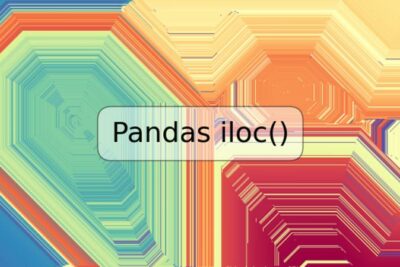
Cómo solucionar el problema de no poder escribir en la barra de búsqueda de Windows 10

Windows 10 es uno de los sistemas operativos más utilizados hoy en día, pero a veces puede presentar algunos problemas. Uno de ellos es la imposibilidad de escribir en la barra de búsqueda. Este problema puede ser frustrante ya que la barra de búsqueda es una herramienta práctica y eficiente para buscar aplicaciones, archivos y contenido en línea. En este artículo, explicaremos cómo solucionar el problema de no poder escribir en la barra de búsqueda de Windows 10.
- Causas del problema
- Posibles soluciones
- Conclusión
-
Preguntas frecuentes
- 1. ¿Por qué no puedo escribir en la barra de búsqueda de Windows 10?
- 2. ¿Cómo puedo solucionar el problema de no poder escribir en la barra de búsqueda de Windows 10?
- 3. ¿Qué debo hacer si ninguna de las soluciones anteriores funciona?
- 4. ¿Dónde puedo encontrar ejemplos de comandos para solucionar problemas en Windows 10?
Causas del problema
Antes de solucionar el problema, es importante conocer su origen. Las posibles causas del problema de no poder escribir en la barra de búsqueda de Windows 10 son:
1. Configuración de la barra de búsqueda
Es posible que la configuración de la barra de búsqueda esté desactivada. Para verificarlo, sigue estos pasos:
- Haz clic derecho en la barra de tareas.
- Selecciona "Buscar" y después "Mostrar cuadro de búsqueda".
2. Problemas con Cortana
Cortana es el asistente virtual de Windows. Algunas veces, su funcionamiento afecta a la barra de búsqueda impidiendo que se pueda escribir en ella. Para solucionarlo, sigue estos pasos:
- Abre el Administrador de tareas haciendo clic derecho en la barra de tareas y seleccionando "Administrador de tareas".
- Busca el proceso de Cortana y ciérralo.
3. Actualizaciones de Windows
Las actualizaciones de Windows también pueden ser la causa de no poder escribir en la barra de búsqueda. Para solucionar el problema, la solución más sencilla es actualizar Windows.
Posibles soluciones
Una vez identificada la causa del problema, existen varias soluciones que puedes probar para solucionar el problema de no poder escribir en la barra de búsqueda de Windows 10:
1. Reinicia la barra de búsqueda
Reiniciar la barra de búsqueda puede solucionar el problema temporalmente. Para hacerlo, sigue estos pasos:
- Abre el Administrador de tareas haciendo clic derecho en la barra de tareas y seleccionando "Administrador de tareas".
- Busca el proceso "Cortana" y haz clic derecho en él.
- Selecciona "Finalizar tarea".
- Reinicia la barra de búsqueda haciendo clic derecho en la barra de tareas y seleccionando "Buscar".
2. Desactiva Cortana
Si Cortana es la raíz del problema, desactivarla puede ser la mejor solución. Para hacerlo, sigue estos pasos:
- Abre el Editor de directivas de grupo local escribiendo "gpedit.msc" en la barra de búsqueda.
- Selecciona "Configuración del equipo" y después "Plantillas administrativas".
- Selecciona "Componentes de Windows" y después "Cortana".
- Haz doble clic en "Permitir Cortana".
- Selecciona "Deshabilitado" y después haz clic en "Aplicar" y "Aceptar".
3. Verifica los controladores del teclado
Los controladores de teclado pueden afectar a la barra de búsqueda. Para verificarlos, sigue estos pasos:
- Abre el Administrador de dispositivos escribiendo "devmgmt.msc" en la barra de búsqueda.
- Expande la categoría "Teclados" y haz clic derecho en el controlador de teclado que estás utilizando.
- Selecciona "Actualizar controlador" y después "Buscar automáticamente software de controladores actualizados".
Conclusión
La barra de búsqueda de Windows 10 es una herramienta útil para buscar archivos, aplicaciones y contenido en línea. No poder escribir en ella puede ser un problema frustrante, pero hay algunas soluciones que puedes probar para solucionarlo. Si ninguna de las soluciones anteriores resuelve el problema, intenta contactar con el soporte técnico de Microsoft.
Preguntas frecuentes
1. ¿Por qué no puedo escribir en la barra de búsqueda de Windows 10?
Puede haber varias razones por las que no puedes escribir en la barra de búsqueda de Windows 10, como la desactivación de la configuración de la barra de búsqueda, problemas con Cortana o actualizaciones de Windows.
2. ¿Cómo puedo solucionar el problema de no poder escribir en la barra de búsqueda de Windows 10?
Existen varias soluciones que puedes probar, como reiniciar la barra de búsqueda, desactivar Cortana o verificar los controladores del teclado.
3. ¿Qué debo hacer si ninguna de las soluciones anteriores funciona?
Si ninguna de las soluciones anteriores funciona, puedes intentar contactar con el soporte técnico de Microsoft para recibir ayuda adicional.
4. ¿Dónde puedo encontrar ejemplos de comandos para solucionar problemas en Windows 10?
Puedes encontrar ejemplos de comandos para solucionar problemas en Windows 10 en la página de soporte técnico de Microsoft o en foros de la comunidad de Windows.










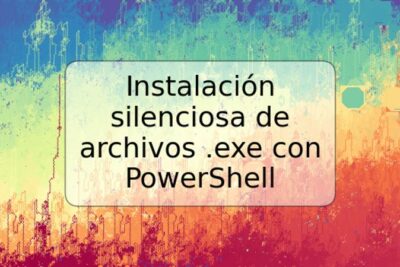

Deja una respuesta